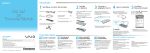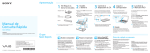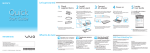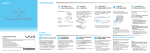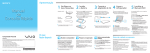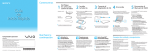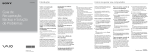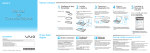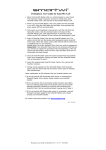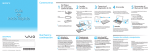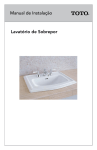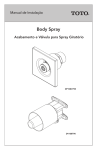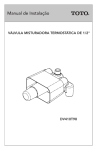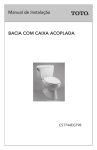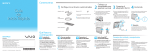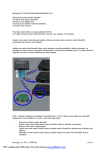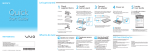Download VGN-P Series
Transcript
Apresentação 1 Verifique os itens fornecidos Adaptador CA Cabo de alimentação Adaptador de vídeo/LAN Tampas sobressalentes do botão de controle do cursor (2) Somente em modelos selecionados. Bateria 2 3 I nstale a bateria 1Deslize a chave LOCK (Travar) da bateria para dentro. 2Encaixe a bateria no compartimento. 3Deslize a bateria em direção à parte dianteira do computador. 4Deslize a chave LOCK (Travar) da bateria para fora. C onecte o adaptador CA Conecte o cabo de alimentação no adaptador CA e a uma tomada de CA. Em seguida, conecte o cabo do adaptador CA ao computador. 4 L igue o computador 1Levante a tampa da tela LCD. 2Deslize a chave liga/desliga até a luz indicadora de alimentação acender. 5 Localize o Manual do Usuário 1Clique em Iniciar > Ajuda e Suporte. 2Clique em Usar meu VAIO. 3Clique em VAIO User Guide. As ilustrações contidas neste documento podem parecer diferentes do seu modelo. Fones de ouvido com cancelamento de ruído (com dois tamanhos de fones extras) Certifique-se de conectar o adaptador de CA ao computador nas primeiras vezes em que usá-lo, para garantir que a bateria seja totalmente carregada. Série VGN-P IMPORTANTE Por favor, leia detalhadamente este manual de instruções antes de conectar e utilizar o computador. Lembre-se que uma má utilização do equipamento poderá invalidar a garantia. Home page do Suporte VAIO http://esupport.sony.com/EN/VAIO/ (EUA) http://sony.ca/support/ (Canadá) http://esupport.sony.com/ES/VAIO/LA/ (América Latina) http://esupport.sony.com/BR/ (Brasil) As características e especificações podem variar e estão sujeitas a mudanças sem prévio aviso. 4-161-362-11 (1) © 2009 Sony Corporation Printed in Japan O que fazer depois Atualize o computador Mantenha seu computador atualizado fazendo o download das atualizações do Windows Update e do VAIO Update para que seu computador funcione com mais eficácia e segurança. Clique em Iniciar , Todos os Programas, Windows Update ou VAIO Update. Seu computador deve estar conectado à Internet para fazer o download das atualizações. Atenção O computador leva alguns minutos para inicializar pela primeira vez. Nenhuma ação é necessária até que a janela de configuração seja exibida. Prepare a recuperação Você pode restaurar o computador usando discos de recuperação (não fornecido) ou pela partição de recuperação em caso de falha do sistema. Clique em Iniciar , Ajuda e Suporte, Usar meu VAIO e em VAIO Recovery Center User Guide. Para criar discos de recuperação, conecte uma unidade externa de disco óptico (não fornecido). Inicie o SmartWi™ Connection Utility Use o SmartWi™ Connection Utility para gerenciar conexões sem fio. Disponível somente em modelos selecionados. Clique em Iniciar , Todos os Programas e em SmartWi Connection Utility. Consulte o arquivo de ajuda que acompanha o SmartWi Connection Utility para obter mais informações. Ligue a chave WIRELESS (sem fio) de seu computador antes de usar a função wireless. Como iniciar o Instant Mode O Instant Mode permite reproduzir música e vídeos ou acessar a Internet imediatamente sem iniciar o sistema operacional Windows. Pressione o botão XMB (Xross Media Bar) enquanto o computador estiver desligado ou em modo de hibernação. Consulte o Instant Mode User Guide que acompanha o software para obter mais informações. A Ajuda e Suporte é fácil de acessar e oferece documentos importantes e recursos de suporte úteis, como ferramentas de configuração, tutoriais e perguntas frequentes. Dicas de cuidado e manuseio Para proteger seu investimento e aumentar a vida útil, recomendamos que você siga as orientações abaixo. Manuseio de LCD Evite colocar objetos pesados sobre o computador ou pressão excessiva sobre a tampa superior quando ela estiver fechada. Cuidados com a unidade de disco rígido Evite mover seu computador quando ele estiver ligado ou quando estiver sendo ligado/desligado. Danos causados por líquidos Evite que qualquer substância líquida entre em contato com o computador. Ventilação Coloque o computador sobre superfícies firmes, como escrivaninhas ou mesas. A circulação de ar adequada nas entradas de ventilação é importante para reduzir o aquecimento. Adaptador CA Não exerça pressão sobre o cabo do adaptador CA conectado ao computador. Let’s get started 1 Check supplied items AC adapter Power cord Display/LAN adapter Spare pointing stick caps (2) On selected models only. 2 3 I nstall battery pack 1Slide the battery LOCK switch inward. 2Fit the battery pack into the battery compartment. Slide the battery pack toward the front of 3 the computer. 4Slide the battery LOCK switch outward. C onnect AC adapter Plug the power cord into the AC adapter and then into an AC outlet. Then plug the AC adapter cable into your computer. 4 Power on 1Lift the LCD screen lid. 2Slide the power switch until the power indicator light turns on. 5 L ocate User Guide 1Click Start > Help and Support. 2Click Use my VAIO. 3Click VAIO User Guide. Battery pack The illustrations in this document may appear different from your model. Noise canceling headphones (with two sizes of extra earbuds) Be sure to connect the AC adapter to your computer when using it for the first few times to ensure the battery becomes fully charged. Attention VGN-P Series VAIO Support Homepage http://esupport.sony.com/EN/VAIO/ (USA) http://sony.ca/support/ (Canada) http://esupport.sony.com/ES/VAIO/LA/ (Latin American area) http://esupport.sony.com/BR/ (Brazil) Features and specifications may vary and are subject to change without notice. What to do next Update your computer Keep your computer updated by downloading updates from Windows Update and VAIO Update, so that your computer can run more efficiently and securely. Click Start , All Programs, Windows Update or VAIO Update. Your computer must be connected to the Internet to download the updates. Your computer takes a few minutes for the first startup. No action is required until the setup window appears. Prepare for a recovery Start the SmartWi™ Connection Utility You can restore the computer from the recovery discs (not supplied) or the recovery partition in case of a system failure. Use the SmartWi™ Connection Utility to manage wireless connections. Click Start , Help and Support, Use my VAIO, and VAIO Recovery Center User Guide. Click Start , All Programs, and SmartWi Connection Utility. To create recovery discs, connect an external optical disc drive (not supplied). Available on selected models only. See the help file included with the SmartWi Connection Utility for more information. Turn on the WIRELESS switch on your computer before using the wireless function. Start the Instant Mode With the Instant Mode, you can play music and videos or access the Internet without launching the Windows operating system. Press the XMB (Xross Media Bar) button while your computer is off or in Hibernate mode. See the Instant Mode User Guide included with the software for more information. Help and Support is easy to access, and provides important documents and helpful support resources such as setup tools, tutorials, and FAQs. Care & Handling Tips To protect your investment and maximize its lifespan, we encourage you to follow these guidelines. LCD Handling Avoid placing heavy objects on top of your computer or exerting pressure on its lid when closed. HDD Care Avoid moving your computer while it is turned on or in the process of powering on or shutting down. Liquid Damage Prevent liquids from coming into contact with your computer. Ventilation Place your computer on hard surfaces, such as a desk or table. Proper air circulation around vents is important to reduce heat. AC Adapter Do not put stress on the AC adapter cable connected to your computer.